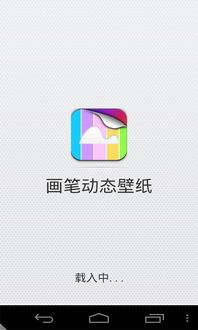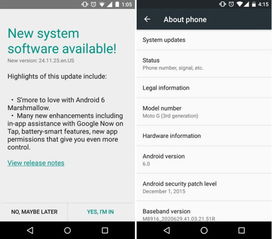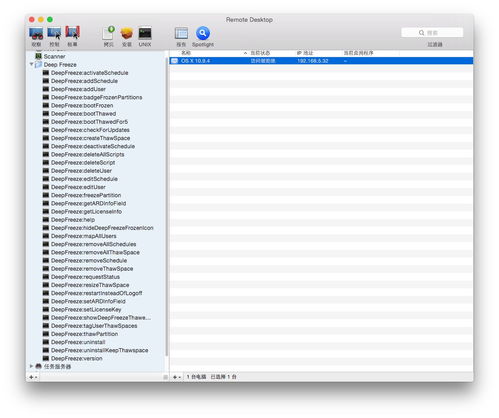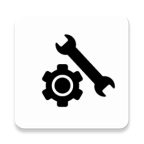excel安装安卓系统,跨平台应用新篇章
时间:2025-01-21 来源:网络 人气:
手机里的Excel表格是不是让你头疼不已?别急,今天就来手把手教你如何在安卓手机上安装并使用Excel,让你的手机也能轻松处理各种表格大作战!
安卓手机也能玩转Excel?是的,你没听错!
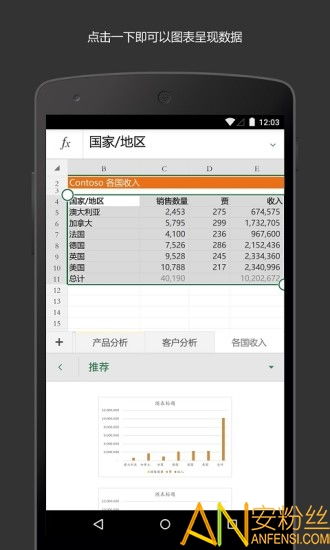
想象你正在等公交,突然接到一个紧急任务,需要处理一份Excel表格。这时,你才发现自己的电脑还在家里,怎么办?别担心,有了安卓手机,一切都不是问题!
第一步:下载安装Excel应用
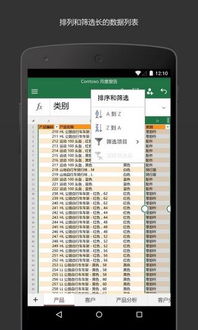
首先,你得在手机上安装一个能处理Excel文件的软件。市面上有很多选择,比如WPS Office、Microsoft Office、ONLYOFFICE等。这里以WPS Office为例,因为它功能强大,操作简单。
1. 打开手机的应用商店,搜索“WPS Office”。
2. 选择官方版下载安装。
3. 安装完成后,打开WPS Office。
第二步:打开Excel文件

1. 在WPS Office的主界面,点击“文件”按钮。
2. 选择“打开”。
3. 在弹出的窗口中,找到你想要打开的Excel文件,点击“打开”。
第三步:开始编辑你的表格
打开文件后,你就可以开始编辑了。WPS Office支持几乎所有Excel的基本功能,比如:
输入数据:直接在单元格中输入文字、数字等。
插入公式:点击“公式”按钮,选择你需要的公式,然后输入参数即可。
格式化表格:调整字体、颜色、边框等。
插入图表:将数据可视化,更直观地展示信息。
第四步:保存你的作品
编辑完成后,别忘了保存你的作品哦!
1. 点击右上角的“保存”按钮。
2. 选择保存位置和文件名。
3. 点击“保存”。
第五步:分享你的表格
如果你需要将表格分享给其他人,WPS Office也提供了多种分享方式:
1. 点击右上角的“分享”按钮。
2. 选择你想要分享的方式,比如微信、QQ、邮件等。
3. 按照提示操作即可。
小技巧:使用WPS Office的云功能
WPS Office还提供了云功能,让你可以随时随地访问和编辑你的文件。
1. 打开WPS Office,点击“我的”。
2. 点击“云盘”。
3. 登录你的账号,就可以访问和编辑你的云盘文件了。
:安卓手机也能轻松处理Excel表格
通过以上步骤,你就可以在安卓手机上轻松安装和使用Excel了。无论是处理工作文件,还是学习资料,WPS Office都能满足你的需求。快来试试吧,让你的手机也能成为你的办公助手!
教程资讯
教程资讯排行